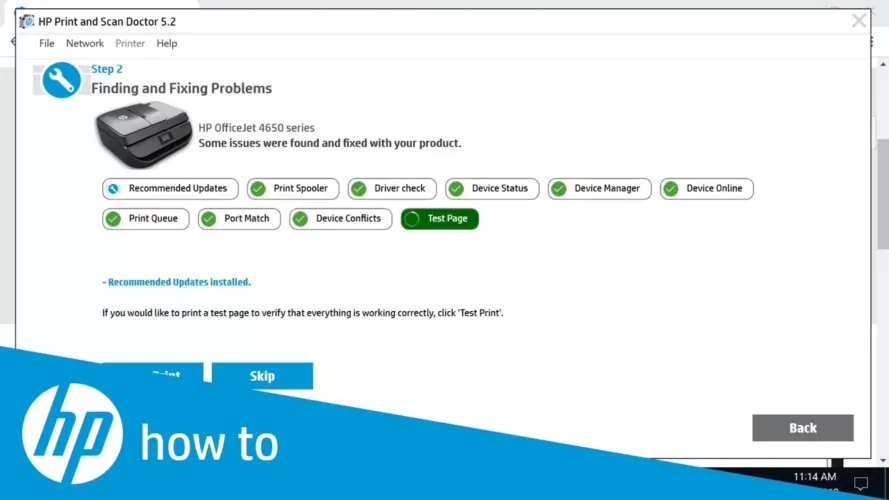HP nyomtatási és szkennelési orvos (korábban HP Scan Diagnostic Utility) egy ingyenes Windows-eszköz a nyomtatási és szkennelési problémák hibaelhárításához. A HP Print and Scan Doctor segítségével tesztelheti az Eszközkezelő, Driver Check, Windows Scan (WIA), HP Twain Scan és HP Scan állapotát. Kiváló ingyenes eszköz, amely segít karbantartani HP nyomtatóját, vagy elhárítani a gyakori nyomtatási és beolvasási problémákat Windows PC-n! A HP Print and Scan Doctor számos további eszközt és szolgáltatást kínál a segítségére nyomtatóproblémák elhárítása vagy információkat találhat a nyomtatójáról.
Jellemzők és erősségek
- Ellenőrizze a fogyóeszközök szintjét és a patronra vonatkozó információkat
- Megtekintheti a nyomtatóval kapcsolatos információkat, például a sorozatszámot és a garancia állapotát
- Nyomtatódiagnosztikai és -tisztítási szolgáltatások
- A nyomtató hálózati csatlakozási információinak megtekintése
- Tűzfalproblémák elhárítása
- Tekintse meg az ePrint információkat, és nyomtasson ki egy igénylési kódot
Oldja meg a következő problémákat a HP Print & Scan segítségével
- Nyomtató offline.
- A nyomtatási feladat beragadt a sorban vagy más nyomtatási probléma.
Javítsa ki a nyomtató offline problémáját a HP Print & Scan segítségével
- Kezdje el a HP Print and Scan doctor letöltését.
- Keresse meg a letöltött fájlt a számítógépén, és futtassa a HPPSdr.exe fájlt.
- Amikor a HP nyomtató és a szkennerdoktor meg van nyitva, kattintson a Start gombra, majd válassza ki a nyomtatót.
- Ha a kívánt nyomtató nem szerepel a listában, kapcsolja be, és koppintson az Újra lehetőségre.
- Ha csatlakozási probléma adódik, ellenőrizze, hogy megfelelően csatlakoztatta-e a nyomtatót.
- Amikor a rendszer felkéri a nyomtatófrissítések engedélyezésére, egyszerűen kattintson az igen gombra, és folytassa.
- Amikor megjelenik a képernyő, hogy a nyomtatót állítsa be alapértelmezett nyomtatóvá, kattintson az Igen gombra, és folytassa a többi lépéshez.
- Ha így tesz, látni fogja, hogy HP nyomtatója visszatért online állapotba, és folytathatja a nyomtatást.
Javítsa ki a sorban elakadt nyomtatási feladatokat és egyéb nyomtatási problémákat a HP Print and Scan Doctor segítségével
- Töltse le a HP Print and Scan doctort, és a letöltés befejezése után keresse meg a HPPSdr.exe fájlt a letöltési helyről a számítógépén, és kattintson rá duplán.
- Nyissa meg a HPprintet és a Scan Doktort, nyomja meg a Start gombot, majd válassza ki a nyomtatót.
- A nyomtatási problémák elhárításához egyszerűen kattintson a Nyomtatás javítása lehetőségre.
- Az eszköz automatikusan elkezdi azonosítani azokat a problémákat, amelyek megakadályozzák a nyomtatót a nyomtatásban.
- Az azonosítás után ez az eszköz megkérdezi, hogy távolítsa el a problémákat.
- A HP Print and Scan Doctor valóban egy robusztus segédprogram, amely számos más, a HP nyomtatókkal kapcsolatos feladat leegyszerűsítésében is segít. Tehát, ha bármilyen problémába ütközik a HP nyomtatóval kapcsolatban, használja ezt az eszközt, hogy megszabaduljon minden problémájától. Vagy tárcsázhatja a HP Szolgáltatóközpont számát is, ha problémái vannak a szoftver használata során.
További információért keresse fel a hivatalos honlapján a HP Print and Scan Doctortól.